Jeśli rzadko korzystasz z kamery internetowej laptopa lub masz obawy dotyczące swojej prywatności i bezpieczeństwa, możesz łatwo wyłączyć kamerę w systemie Windows 11. Ten przewodnik pokazuje, jak to zrobić.
W systemie Windows 11 możesz uzyskać dostęp i otwórz kamerę laptopa za pomocą wbudowanej aplikacji Aparat. Oprócz tego inne aplikacje mogą równie łatwo uzyskiwać dostęp do kamery internetowej laptopa. Na przykład aplikacje do przesyłania wiadomości, takie jak Teams/Slack/Zoom, oraz Twoja przeglądarka mogą uzyskiwać dostęp do kamery internetowej za pomocą jednego kliknięcia.
Ogólnie rzecz biorąc, jest to całkiem przydatne, ponieważ umożliwia korzystanie z kamery laptopa w aplikacji do wyboru. Jeśli jednak nie jesteś użytkownikiem kamery internetowej lub chcesz podjąć dodatkowe kroki w celu ochrony swojej prywatności i bezpieczeństwa, możesz całkowicie wyłączyć kamerę laptopa w systemie Windows 11 i upewnić się, że żadna aplikacja nie będzie miała do niej dostępu.
Zaczynajmy.
Wyłącz kamerę laptopa w systemie Windows 11
Wykonaj te czynności, aby całkowicie wyłączyć kamerę laptopa w systemie Windows 11:
Otwórz aplikację Ustawienia systemu Windows 11. Przejdź do karty „Prywatność i bezpieczeństwo” na pasku bocznym. Przewiń w dół i kliknij/dotknij „ >Aparat“.Wyłącz opcję „Dostęp do aparatu“. Aparat w laptopie jest wyłączony w systemie Windows 11.
Przyjrzyjmy się tym krokom bardziej szczegółowo:
Najpierw użyj skrótu klawiszowego Windows + I, aby otworzyć aplikację Ustawienia systemu Windows 11. Możesz też wyszukać „Ustawienia” w menu Start lub po prawej stronie-kliknij ikonę menu Start i wybierz opcję „Ustawienia”.
Po otwarciu aplikacji Ustawienia przejdź do strony „Prywatność i bezpieczeństwo” na pasku bocznym. Ta strona zawiera wszystkie opcje zarządzania opcjami prywatności i bezpieczeństwa systemu Windows 11.
Na stronie „Prywatność i bezpieczeństwo” przewiń w dół do sekcji „Uprawnienia aplikacji” i kliknij/stuknij opcję „Aparat”.
Tutaj wyłącz opcję „Dostęp do aparatu”. Po wyłączeniu tej opcji kamera jest całkowicie wyłączona i żadna aplikacja nie ma do niej dostępu.
Wyłącz kamerę internetową laptopa w systemie Windows 11 za pomocą Menedżera urządzeń
Alternatywny sposób, aby upewnić się, że żadna aplikacja możesz uzyskać dostęp do kamery laptopa z systemem Windows 11, to wyłącz ją w Menedżerze urządzeń. Po wyłączeniu sprzętu laptopa w Menedżerze urządzeń nie będzie on już dostępny. Oto jak to zrobić.
Kliknij/stuknij ikonę Windows 11 Start na pasku zadań. Zacznij pisać „Menedżer urządzeń“. Kliknij odpowiedni wynik, aby otwórz Menedżera urządzeń. Rozwiń opcję „Aparaty“. Kliknij prawym przyciskiem myszy pozycję kamery internetowej. Wybierz opcję „Wyłącz urządzenie strong>”. Kliknij przycisk „Tak“. Kamera laptopa z systemem Windows 11 jest wyłączona w Menedżerze urządzeń.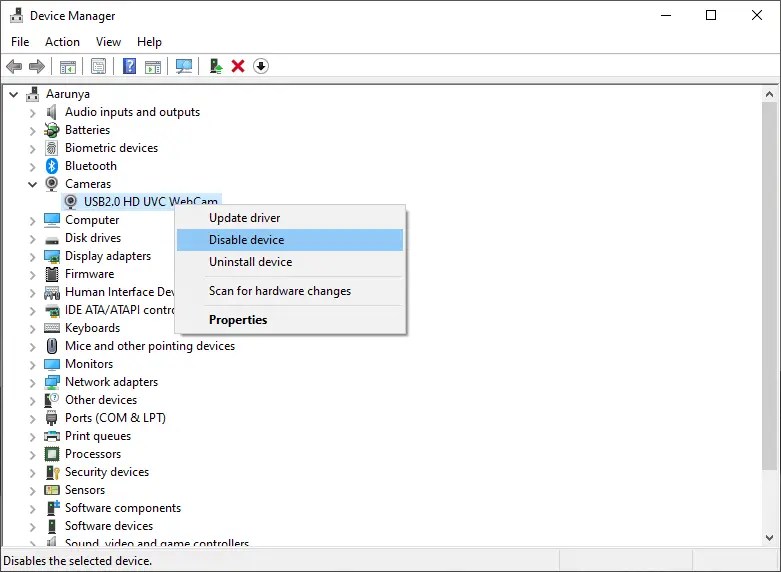
Powiązane przewodniki dotyczące prywatności i bezpieczeństwa w systemie Windows 11:
Mam nadzieję, że ten prosty i łatwy przewodnik dotyczący systemu Windows był dla Ciebie pomocny.
Jeśli utkniesz lub potrzebujesz pomocy, wyślij e-mail, a postaram się pomóc w jak największym stopniu.

